Με αυτήν την εικόνα θέλω να σου δώσω μερικούς κανόνες και σκέψεις σχετικά με τη σύνθεση και τη δομή της εικόνας. 
Σου δείχνω πώς ήταν το αρχικό διάγραμμα. Ο στόχος ή η εργασία εδώ ήταν να μεταφερθεί το σύνολο στο Ολυμπιακό πάρκο του Μονάχου. Η εικόνα τραβήχτηκε εντελώς φυσιολογικά με το διαθέσιμο φως ή ίσως με ένα μικρό φλας, πιστεύω, γιατί εδώ βλέπει (1) κανείς μια ενδεχόμενη Softbox, που θα μπορούσε επίσης να ήταν ένα φλας.
Αλλά τραβήχτηκε σχετικά απλά, οπότε δεν υπάρχουν φωτεινά σημεία εδώ και παντού υπάρχει σκίαση. Μπορώ να δω καλά τα φρένα, τις ζάντες και ούτω καθεξής, το πρόσωπο, το μπουφάν, όλα έχουν ωραία σκίαση. Αυτή είναι μια καλή βάση για ψηφιακή επεξεργασία εικόνας.
Θα εξετάσω σύντομα μαζί σου το σωρό στρωμάτων, ώστε να γνωρίζεις τι πραγματοποιείται στη σύνθεση. Μάλλον είναι λίγο πιο γρήγορο για να το κατανοήσεις, αλλά έχεις όλα τα αρχεία προέλευσης και μπορείς να τα συναρμολογήσεις με τον χρόνο.

Αποστάξιο και Επίπεδο Έλεγχου
Όταν αποστάζω κάτι τέτοιο, τότε σκέφτομαι πρώτα: Με ποιο εργαλείο αποστάζω θέλω να ξεκινήσω; Μπορώ να το κάνω πολύ εύκολα σε αυτήν την περίπτωση, γιατί αν μεγεθύνω λίγο εδώ: Έχω αυτές τις σχετικά ευθείες ακμές από τον περιορισμό του πάρκινγκ στο παρασκήνιο (1). Για κάτι τέτοιο, το πολύγωνο περιστρεπτικό είναι το εργαλείο της επιλογής μου, επειδή μπορώ να το αποστάζω πολύ καλά βήμα προς βήμα. Και στο μοντέλο δεν αντιμετωπίζω μεγάλα προβλήματα, ιδιαίτερα στα μαλλιά, μπορώ να περάσω γύρω όμορφα. Έτσι θα έχω πολύ όμορφο αποτέλεσμα με το πολύγωνο περιστρεπτικό. 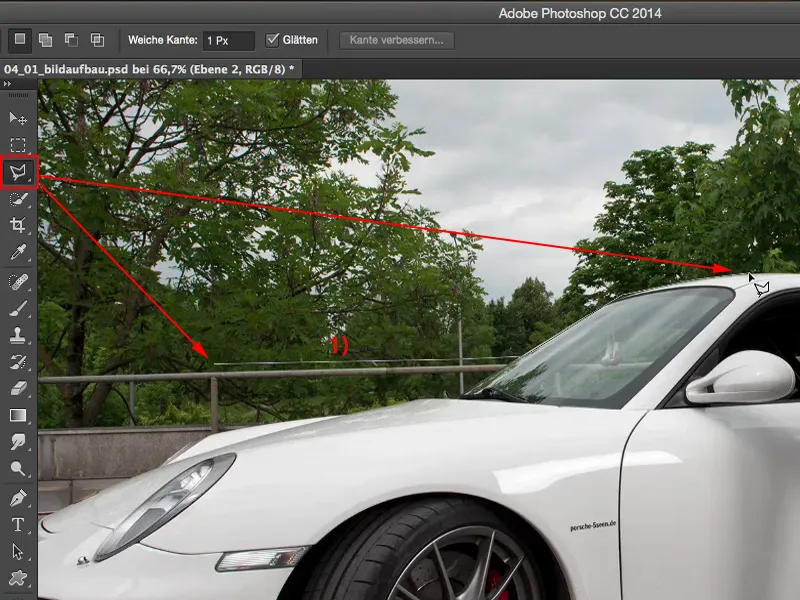
Πριν ξεκινήσω με την αποστάξια, πάντα βάζω μια χρώμα στην εικόνα, απλά ένα επίπεδο με μια γεμάτη χρωματιστή επιφάνεια (1), που δεν υπάρχει στην εικόνα και είναι αρκετά έντονη. Αυτό το κάνω γιατί με αυτό το επίπεδο, όταν ενεργοποιήσω τον αποστάγη (2), μπορώ να ελέγχω πολύ καλά πώς είναι ο αποστάλείς μου. 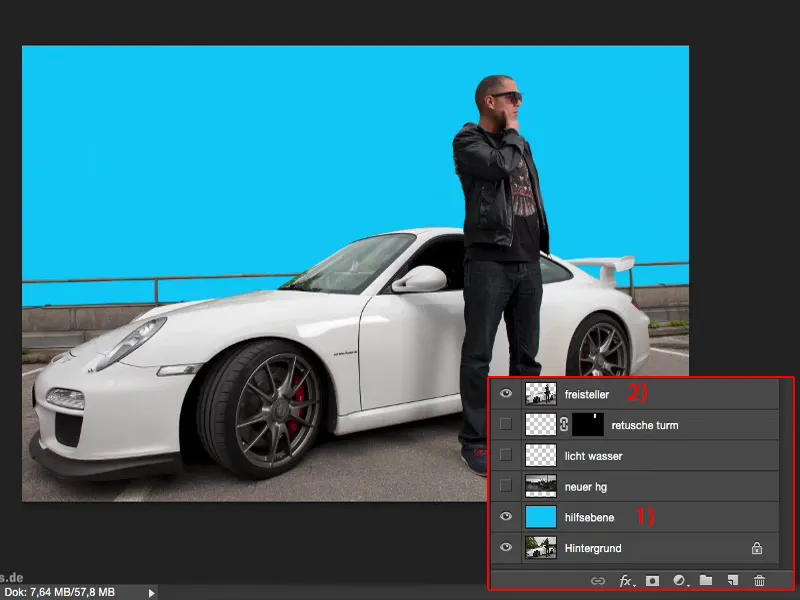
Αν μεγεθύνω τώρα εδώ στο 100% (1), τότε μπορώ να ελέγξω αμέσως τις ακμές και βλέπω: Ξέχασα ίσως κάτι; Ο αποστάγης είναι πραγματικά τέλειος, επειδή είναι απλώς απλός. 
Και μάλιστα, όσο πιο κοντά μεγεθύνω εδώ ... Ναι, θα μπορούσα να αφαιρέσω ακόμα δύο pixel εδώ πιο κοντά στη φτέρνα (1) της Porsche, αλλά δεν πρέπει, θα το δει κανείς αργότερα στην εικόνα ούτως ή άλλως. Έτσι αυτό το επίπεδο ελέγχου (2) σου το προτείνω οπωσδήποτε όταν αποστάλλω κάτι. 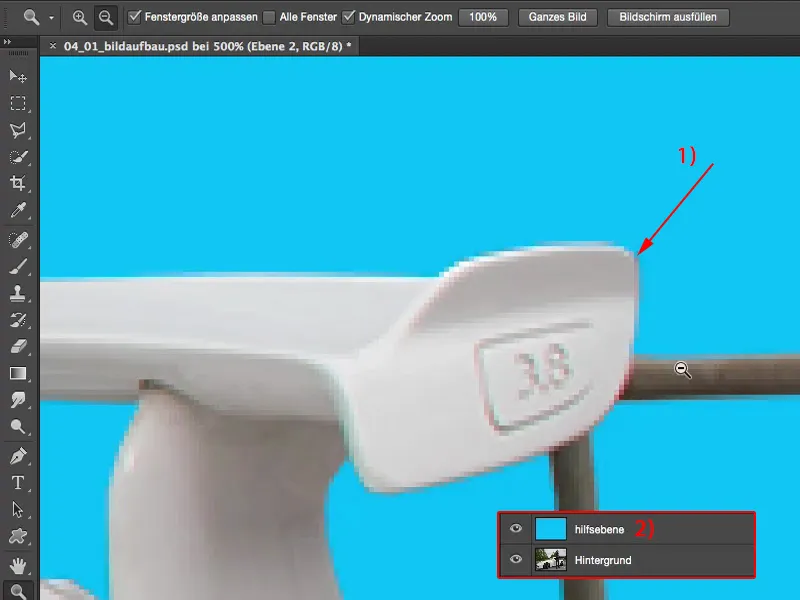
Σύνθεση Εικόνας και Ψηφιακή Επεξεργασία
Στα μεγάλα ποδήλατα κάτω από τον απόσταγμα βρίσκεται πολύ εύκολα το νέο φόντο (1). Αυτό είναι το Ολυμπιακό Κέντρο του Μονάχου. Όλο αυτό, όπως βλέπει κανείς, τραβήχτηκε κάτω από συννεφιά, οπότε και εδώ δεν υπάρχουν φωτεινά σημεία. Ενσωματώνεται ήδη σχετικά αρμονικά. Αν δεν επεξεργάζομαι και τις δύο εικόνες, τότε δεν υπάρχουν μεγάλες αντιθέσεις. Αυτό ταιριάζει ήδη μια χαρά. Τώρα μεγαλώνει εδώ ένα πύργος από το κεφάλι, πρέπει οπωσδήποτε να τον αφαιρέσω.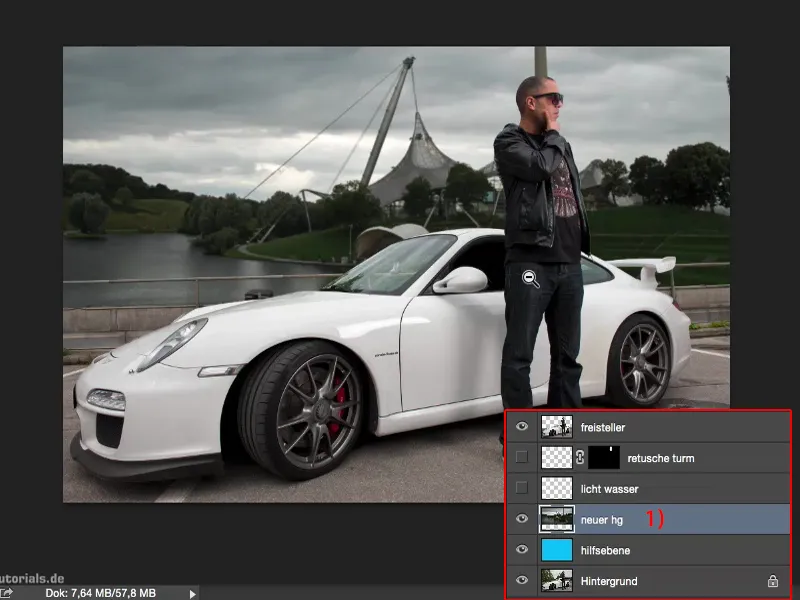
Αυτό το κάνω σε ένα κενό επίπεδο (1).
Εδώ έχω φωτίσει λίγο το φως και το νερό, απλά με ένα λευκό, μαλακό πινέλο με τη λειτουργία Μαλακό Φως (2). Έχω αφαιρέσει ελαφρές ατέλειες από το αυτοκίνητο και το μοντέλο σε ένα κενό επίπεδο (3).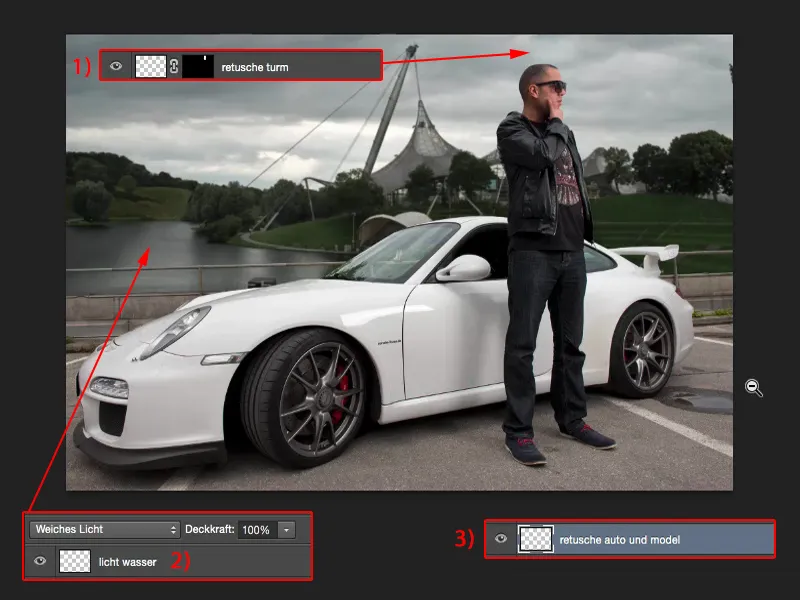
Έπειτα έχω βάλει ένα δέντρο που έχει αφαιρεθεί (1), έχω δώσει στο σύνολο μια βινιέτα (2) και ένα συγκεκριμένο χρώμα (3). Και αυτό ήταν το πράγμα. Τώρα είναι αρμονικό.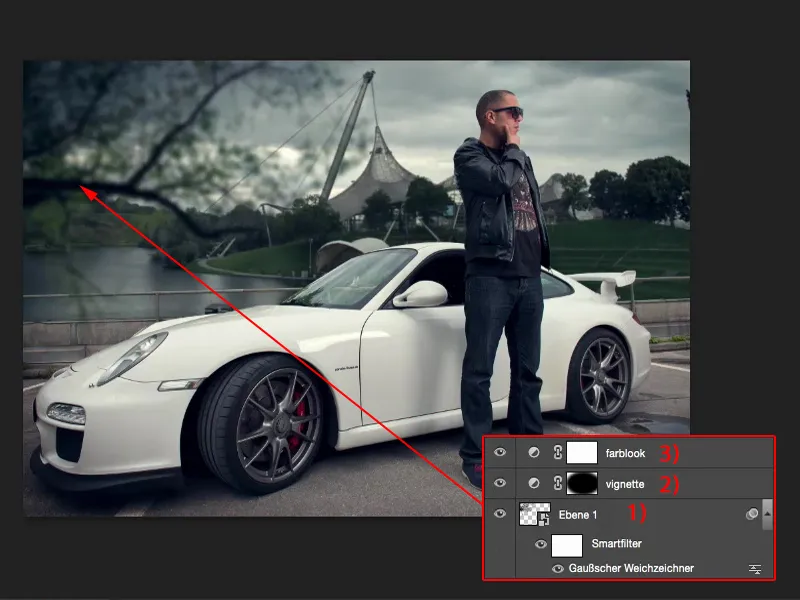
Δομή Εικόνας
Σχετικά με τη δομή της εικόνας και γιατί είναι αρμονική, εδώ έρχομαι. Αυτό δεν είναι μια εκπαίδευση για να συμμετάσχεις, αλλά επειδή θέλω να σου εξηγήσω λίγο τους κανόνες ενός σχεδίου εικόνας. Γι' αυτό έφτιαξα ένα κενό επίπεδο εδώ. Στο επίπεδο θέλω να σου ζωγραφίσω μερικά πράγματα.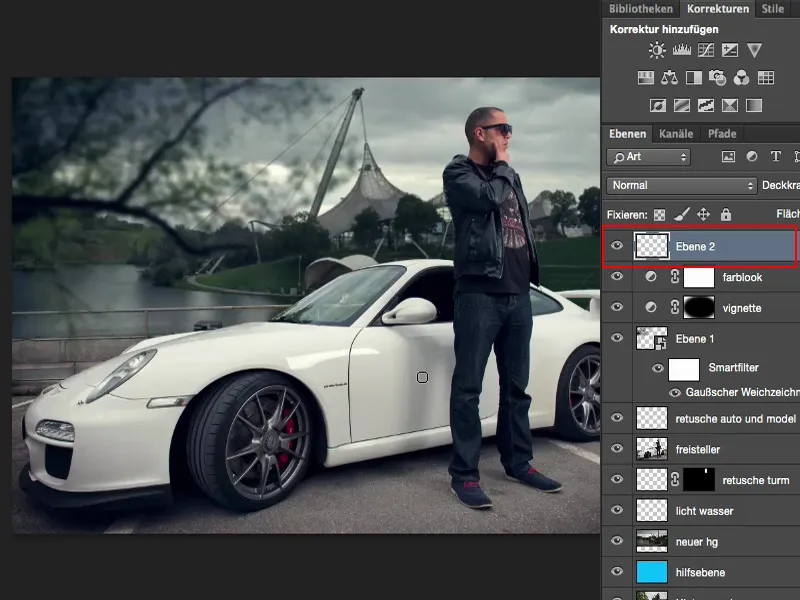
Κανόνας του Τρίτου
Από την άποψη της κατανομής της εικόνας, όλα ακολουθούν τον Κανόνα του Τρίτου. Ίσως γνωρίζεις τον κανόνα της χρυσής τομής. Αυτή τη φορά δεν χρησιμοποίησα την χρυσή τομή, αλλά την προσάρτησα κάπως για τις ανάγκες μου, επειδή κατέληξα ότι όταν θέτω τα στοιχεία της εικόνας σε κανόνες τρίτων στην εικόνα, τότε είναι οπτικά ενδιαφέρον.
Στην αρχική έκδοση η εικόνα είχε λίγο περισσότερο χώρο. Το πρώτο πράγμα που σκέφτηκα όταν τελικά την απέκοψα, ήταν ότι το μοντέλο θα έπρεπε να είναι εκεί στο δεξί τρίτο. Το Porsche και ο περιορισμός – όλα αυτά συμβαίνουν περισσότερο ή λιγότερο στο κάτω τρίτο. Αυτό κάνει την εικόνα ενδια
Οριζόντια γραμμή
Το δεύτερο: Όταν χρειάζεται να αντικαταστήσω μια εικόνα φόντου εδώ, αφαιρώ τα πάντα και φέρνω πίσω την αρχική εικόνα (1), τότε πρέπει να σκεφτώ πού βρίσκεται η οριζόντια γραμμή στην εικόνα μου.
Σε αυτήν την εικόνα είναι σχετικά εύκολο. Με τις λωρίδες στάθμευσης μπορώ εύκολα να τραβήξω βοηθητικές γραμμές και να δω πού συμπίπτουν. Και σε αυτό το σημείο, όπως βλέπετε πίσω στο φόντο, εκεί βρίσκεται η οριζόντια γραμμή μου (2).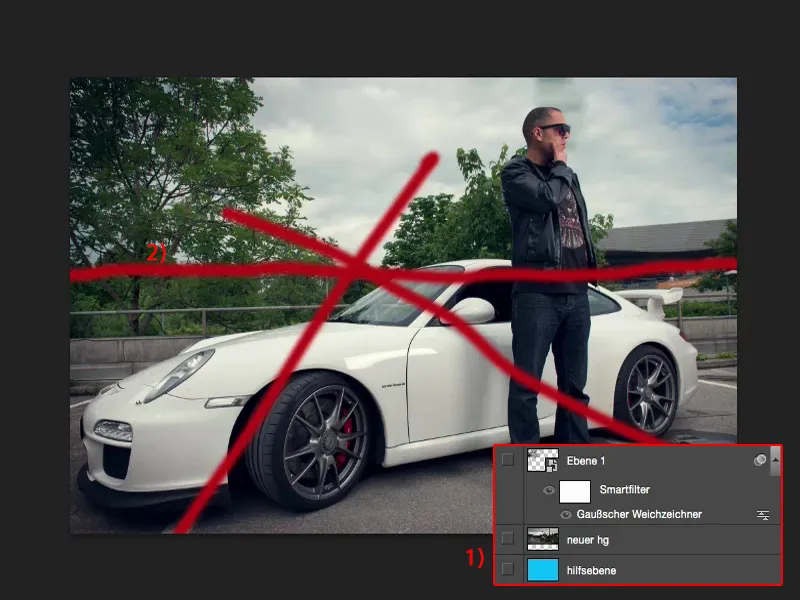
Αυτό σημαίνει ότι, όταν εισάγω ένα νέο φόντο (1), πρέπει επίσης να δω ότι αυτό το φόντο έχει οριζόντιο γραμμή.
Θα σας δείξω πώς φαίνεται όταν τοποθετήσω λάθος το φόντο. Γι' αυτό παίρνω το εργαλείο μετακίνησης και μετακινώ το φόντο προς τα πάνω. Ξαφνικά η ολόκληρη εικόνα φαίνεται σαν να οδηγεί το αυτοκίνητο, μαζί με το άτομο, σχεδόν να καταλήξει στη λίμνη των Ολυμπιακών. Το αυτοκίνητο γλιστρά - και κάπως παραξενεύεστε γιατί το άτομο στέκεται ακόμη τόσο όρθα. Θα έπρεπε στην πραγματικότητα να πέσει προς τα πίσω, επειδή το βάρος θα έπρεπε να το τραβά προς τα κάτω, ή θα έπρεπε να γέρνει λίγο περισσότερο προς τα εμπρός. Αλλά η προοπτική δεν ταιριάζει, γιατί η οριζόντια γραμμή είναι πολύ ψηλά.
Το ίδιο ισχύει φυσικά και αν τοποθετήσω την οριζόντια γραμμή πολύ χαμηλά. Τώρα βλέπω μόνο πολύ ουρανό εδώ, αλλά αυτό δεν ταιριάζει, διότι η φωτογραφία, αυτή είναι λίγο πάνω από τη μέση του σώματος, και ως εκ τούτου όλα αφήνουν την εντύπωση ότι τραβούν προς τα πίσω. Έτσι δεν ταιριάζει.
Λοιπόν: Να είστε προσεκτικοί ώστε η οριζόντια γραμμή να είναι κάπως στη θέση όπου βρίσκεται και στην αρχική σας φωτογραφία.
Στοιχεία στο πρώτο πλάνο
Έπειτα έχω εισάγει ένα στοιχείο εδώ και αυτό είναι αυτό το δέντρο. Το έχω απελευθερώσει από το φόντο. Τώρα μπορείτε επίσης να χρησιμοποιήσετε φίλτρα για την επεξεργασία των δέντρων, όπως Filter>Renderfilter, για να γίνει λίγο πιο εύκολη η εισαγωγή ενός δέντρου εδώ. Και το μετέτρεψα σε Smartfilter και έτρεξα τον Μαλακτικό Φίλτρο Gauss.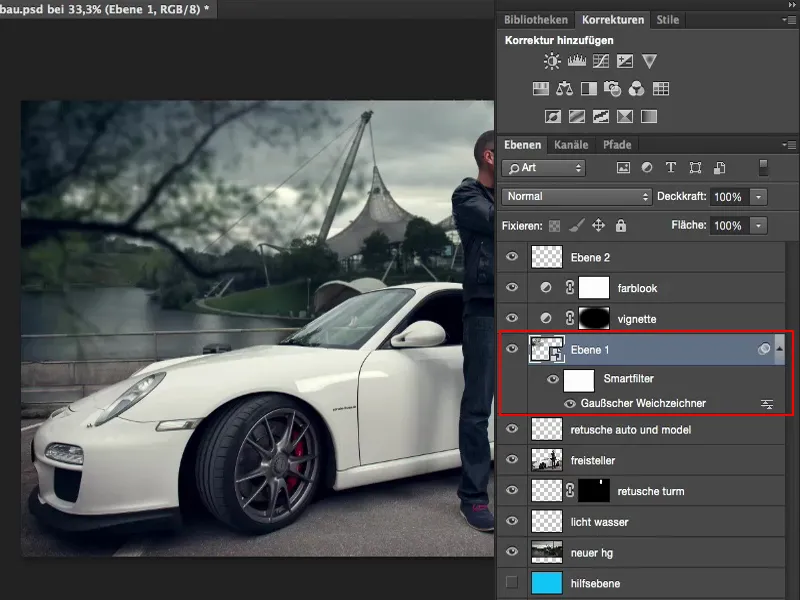
Θα σας δείξω τώρα και γιατί. Έτσι το δέντρο έχει μπεί με σαφήνεια. Μπορείτε να δείτε κάθε φύλλο, κάθε μικρή κλωνίτσα. Το απελευθερωμένο δέντρο υπάρχει σε έναν ξεχωριστό φάκελο και μπορείτε να δείτε πώς γίνεται αυτό.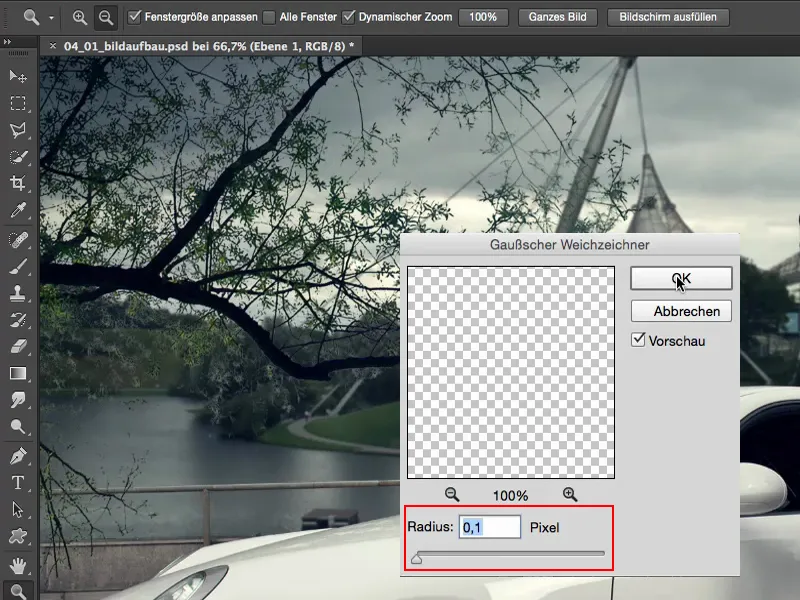
Η σύνθεση θεωρώ ότι βασίζεται πάντα σε τρία στοιχεία. Έχω ένα μεσαίο πλάνο εικόνας, εκεί συμβαίνει η δράση - εδώ έχω το μοντέλο μου ή το αυτοκίνητο τοποθετημένο. Εκεί πηγαίνει ο φωτισμός. Έχω το φόντο, το οποίο σε αυτήν την περίπτωση είναι και το νεομοντέλο φόντο. Και, αν θέλω να κάνω το σύνολο λίγο πιο ενδιαφέρον για τον θεατή, τότε δημιουργώ επίσης ένα πρώτο πλάνο. Δημιουργώ λοιπόν ασαφή στοιχεία που οπτικά βρίσκονται μπροστά από το μοντέλο μου.
Γι' αυτό απελευθερώνω αυτό το δέντρο και το αφήνω να μπαίνει από αριστερά. Αυτό ταιριάζει επίσης λίγο με τον αντανακλασμό στο παρμπρίζ, γιατί αυτό δεν μπορώ σχεδόν καθόλου να το κρύψω στην αρχική φωτογραφία, και να τοποθετήσω τη λίμνη πίσω, αυτό δεν θα φανεί ποτέ πραγματικό.
Γι' αυτό χρειάστηκα απλώς ένα στοιχείο στο πρώτο πλάνο. Εάν το εισάγω ακριβώς όπως εδώ - το δέντρο είναι απολύτως απελευθερωμένο - αλλά η ευκρίνεια του είναι πολύ, πολύ πιο έντονη από το μοντέλο μου και τη συνολική εικόνα, αυτό απλώς δεν ταιριάζει. Αλλά αν εφαρμόσω ένα Smartfilter εδώ και βάλω μια Γκαουσιανή Λείανση, για παράδειγμα με 6 έως 7 pixels, τότε δηλώνω στο θεατή: Αχα, είναι ασαφές, πρέπει να βρίσκεται εδώ μπροστά από τη σκηνή. Και έτσι το σύνολο ενσωματώνεται πολύ, πολύ καλύτερα.
Ακόμη και η φωτομοντάζ δεν είναι πια τόσο αντιληπτή. Νομίζω ότι τα κατάφερα αρκετά καλά, αλλά ίσως η οριζόντια γραμμή να μην είναι εκατό τοις εκατό τέλεια ευθυγραμμισμένη και κάποιος την μετράει ή λέει: "Ε, όπως είναι το φως... και ρίχνει σκιές εδώ", και ούτω καθεξής - τότε μπορεί να αποκαλυφθεί ολόκληρο το πράγμα. Αλλά αν εντάξετε ασαφή στοιχεία στο πρώτο πλάνο μπροστά από το μοντέλο σας, τότε καταφέρνετε να το ενσωματώσετε, να στρωθεί ολοένα και περισσότερο. Δεν είστε πια τόσο προσηλωμένοι στο να παρακολουθείτε πίσω στο Ολυμπιακό Κέντρο, στο φόντο, επειδή εδώ υπάρχει αυτό το δέντρο.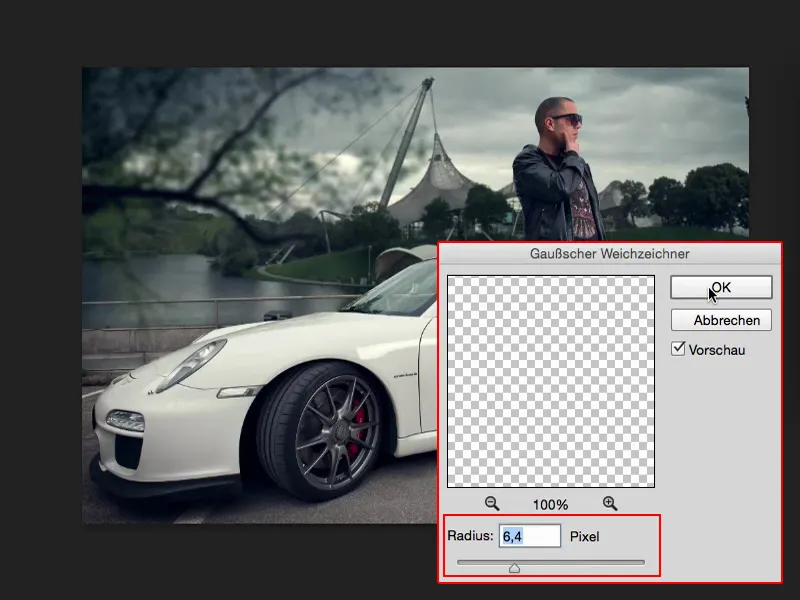
Σύνοψη
Και είμαι σίγουρος, όταν δείχνετε κάτι τέτοιο σε ανθρώπους και τους ρωτάτε: "Και τώρα τι νομίζεις ότι έκανα εδώ;" Θα πουν: "Ε, δεν ξέρω. Dodge and Burn στο αυτοκίνητο, στο άτομο, εφέ χρώματος και ούτω καθεξής." Αλλά γενικώς, αν η οριζόντια γραμμή είναι σωστή και έχετε εισάγει ένα ασαφές πρώτο πλάνο, τότε η μοντάζ ως τέτοια δεν είναι τόσο εύκολα αναγνωρίσιμη. Φυσι


